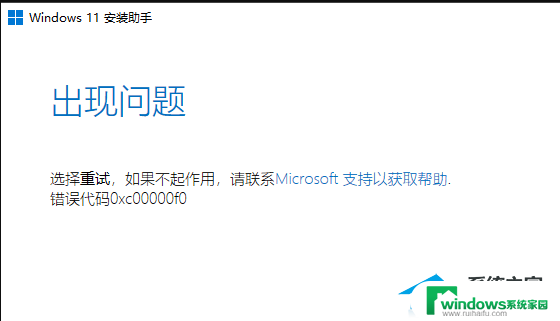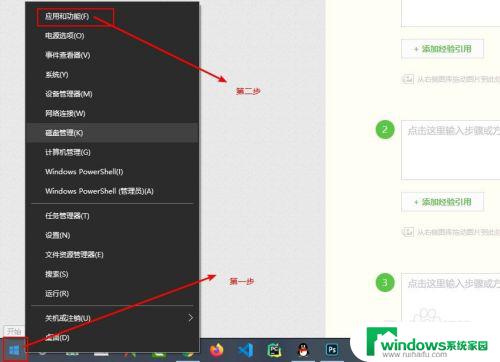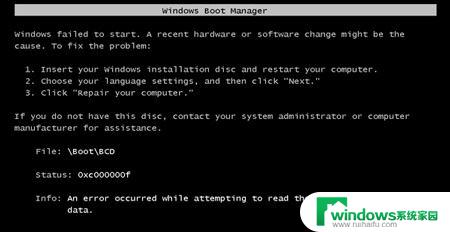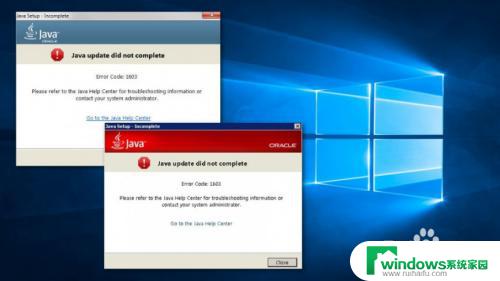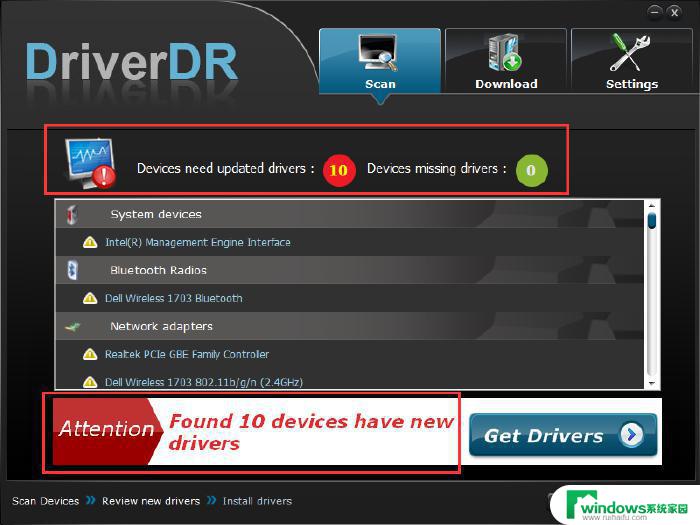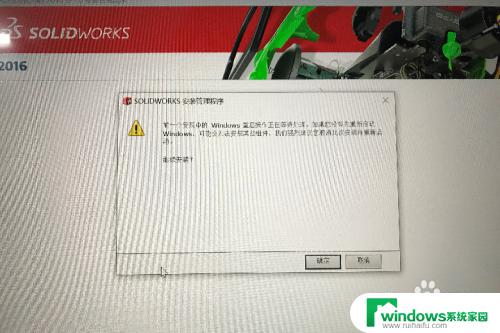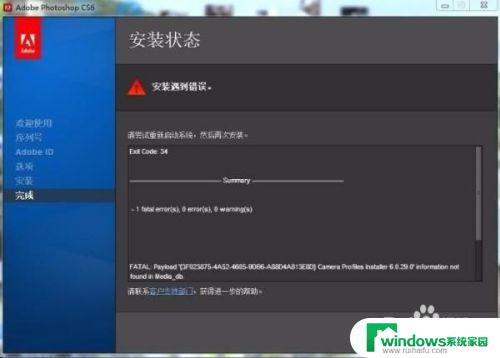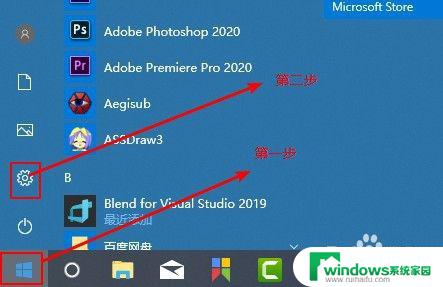win11安装程序遇到错误0x800f0905 win11错误代码0x800f0950解决步骤
在安装Windows 11操作系统时,有时会遇到错误代码0x800f0905和0x800f0950,这可能会导致安装过程中断或失败,不必过于担心,因为我们可以采取一些解决步骤来解决这些问题。在本文中我们将探讨如何应对这些错误代码,并提供有效的解决方案。无论您是否是初次安装Windows 11,或者是升级现有的Windows版本,这些步骤都将帮助您顺利完成安装过程,享受到新版操作系统带来的便利和功能。
win11安装程序遇到错误0x800f09051、首先按下快捷键“Win+R”打开运行,然后输入:Regedit打开注册表。
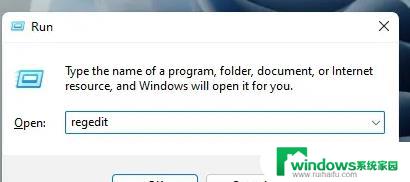
2、在搜索框中输入“计算机HKEY_LOCAL_MACHINESOFTWAREPoliciesMicrosoftWindows Defender”。
3、选中Windows Defender在右侧空白处右击新建一个DWORD32位的值。
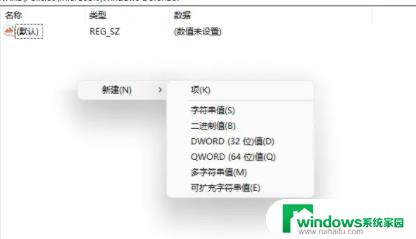
4、建好之后重命名为“DisableAntiSpyware”,并且将数值改为1。
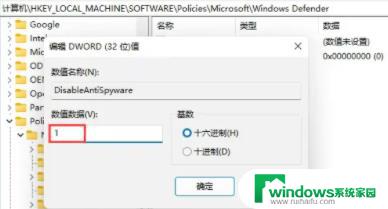
5、之后在桌面打开设置。
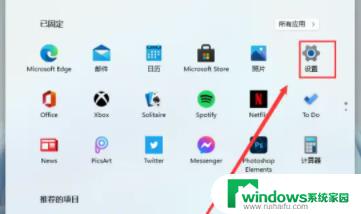
6、进入设置搜索defender并点击即可进入防火墙设置。
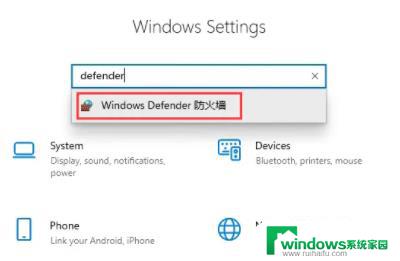
7、在右侧点击“启用或关闭Windows defender防火墙”。
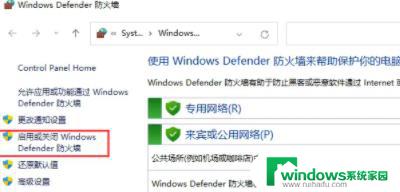
8、此时需要将防火墙全部关闭,然后在安装语言包就没问题了。
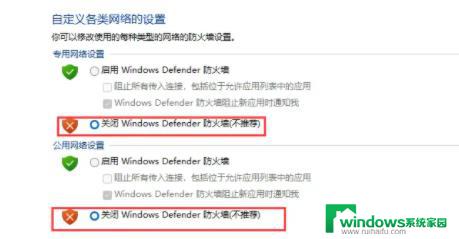
以上是有关win11安装程序遇到错误0x800f0905的全部内容,如果遇到这种情况,您可以按照以上步骤解决问题,非常简单快速。